Korjaa Microsoft Teams: Anteeksi, emme voineet yhdistää sinua

Näetkö usein virheen "Anteeksi, emme voineet yhdistää sinua" MS Teamsissa? Kokeile näitä vianetsintävinkkejä päästäksesi eroon tästä ongelmasta heti!
Puhelimemme sisältävät niin paljon tietoa, että meillä ei ole varaa vahingossa poistaa mitään tai vahingoittaa sitä millään tavalla. Tietojen varmuuskopiointi on hyödyllinen digitaalisesti keskittyvässä elämässämme, koska voimme säästyä tietojen pysyvältä menettämiseltä. Kuten kaikissa muissakin älypuhelimissa, Xiaomi-laitteissa on myös varmuuskopiointijärjestelmä.
Joidenkin käyttäjien mielestä koko prosessi on monimutkainen. Näin voit kuitenkin varmuuskopioida tiedot Xiaomi-laitteesta yhdellä napautuksella.
Anna MobileTransille mahdollisuus, jos etsit nopeaa ja luotettavaa tapaa varmuuskopioida tietosi. MobileTransin avulla varmuuskopioit koko laitteen tietokoneellesi erittäin nopeasti. Lisäksi voit valita erityisesti tiedot, jotka haluat varmuuskopioida. Se voi olla vain kuvia, videoita, musiikkia, yhteystietoja, puhelulokeja, kirjanmerkkejä tai jopa sovelluksia.
Asenna ja käynnistä MobileTrans-sovellus tietokoneellesi ja liitä sitten Xiaomi-laitteesi siihen.
Valitse MobileTrans-sovelluksen tervetulonäytöstä "Varmuuskopiointi" ja jatka.
Tässä vaiheessa sovellus havaitsee yhdistetyn Xiaomi-laitteen ja antaa sinun valita, mitä haluat tallentaa.
Valitse tiedot luettelosta ja napsauta "Aloita"-painiketta aloittaaksesi.
Varmuuskopiointiprosessi on valmis välittömästi; saat ilmoituksen laitteesi turvallisesta poistamisesta.

Auttaakseen käyttäjiä säilyttämään tietonsa laitteissaan Xiaomi tarjoaa erillisen pilvipalvelun – Mi Cloudin. Mi Cloudissa on ilmaista 5 Gt tilaa, johon käyttäjät voivat varmuuskopioida laitteen. Harkitse lisätilan ostamista Mi Cloud -tililläsi, jos sinulla on paljon dataa.
Tämä ominaisuus auttaa sinua pitämään kaikki tietosi turvassa pilvessä, ja se on helposti saatavilla. Voit varmuuskopioida tiedot Xiaomi-laitteeltasi sen pilvitallennustilaan seuraavasti:

Sen lisäksi, että Xiaomi varmuuskopioi tiedot tietokoneeseen, voit varmuuskopioida tietosi laitteeseen. Voit sitten siirtää tiedostot SD-kortille tai jopa tietokoneellesi. Paikallista tallennustilaa voidaan käyttää koko puhelimen varmuuskopiointiin.
Tämä prosessi ei kuitenkaan välttämättä ole yhtä helppoa kuin erityisten sovellusten käyttäminen, kuten olemme nähneet edellä, mutta se toimii silti hyvin.
Siirry laitteesi asetuksiin.
Napsauta Lisäasetukset ja sitten Varmuuskopiointi ja palautus
Napsauta Varmuuskopiot-kohdassa "Paikalliset varmuuskopiot" -ominaisuutta.
Napauta "Varmuuskopioi" -painiketta uudelleen ja ole kärsivällinen, sillä laite säilyttää varmuuskopionsa määritettyyn paikkaan. Tarkista etukäteen, että laitteessasi/SD-kortissa on tarpeeksi tilaa.
Voit tarkistaa, onko tiedot todella varmuuskopioitu, selaamalla Sisäistä tallennustilaa Tiedostonhallinnassa. Napsauta MIUI > Varmuuskopio > Kaikki varmuuskopiot. Kopioi varmuuskopiotiedosto ja siirrä se tietokoneellesi, ja olet valmis.

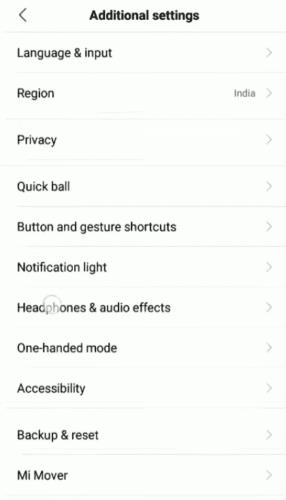
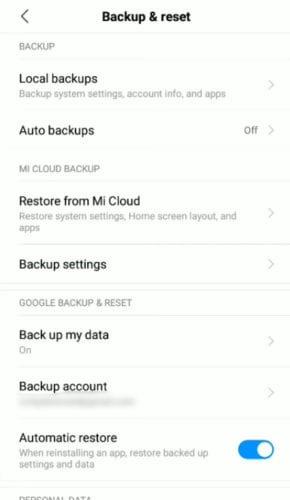
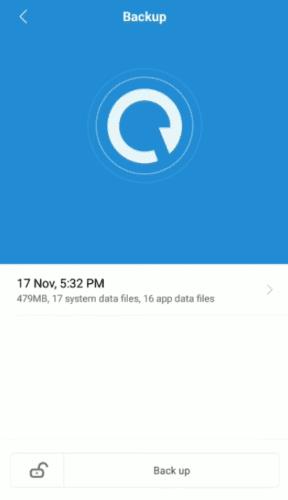
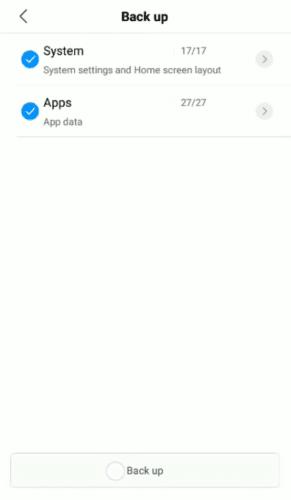
Kuten MobileTrans, Mi PC Suite on toinen erinomainen sovellus, jota voidaan käyttää tietojen varmuuskopiointiin Xiaomi-laitteesta. Sovellus voi myös hallita valokuvia, videoita, yhteystietoja ja mitä tahansa muuta dataa. Mi PC Suite tukee vain kaikkia Xiaomi-laitteita; joten et voi käyttää sitä muiden valmistajien laitteiden varmuuskopiointiin. Alla kerrotaan, kuinka Mi PC:tä käytetään tietojen varmuuskopiointiin.
Kun olet asentanut ja käynnistänyt sovelluksen tietokoneellesi, yhdistä Xiaomi-laitteesi. Haluat myöntää tietokoneellesi laitteesi käyttöoikeuden. Tietokoneen näytöllä näkyy tilannekuva laitteestasi, ja voit avata sen nähdäksesi lisätietoja. Aloita prosessi napsauttamalla "Varmuuskopioi".
Täällä voit hallita kaikkia aiempia varmuuskopioita ja tehdä uuden varmuuskopion Backup-käyttöliittymässä. Mi PC Suiten avulla voit päivittää Xiaomi-laitteesi ja hallita sen sovelluksia.
TunesBroa käytetään tietojen varmuuskopiointiin, ja siinä on muita ominaisuuksia, kuten juurtuminen, korjaus, siirto, palautus ja paljon muuta. Tämä ohjelmisto on testattu useilla Xiaomi-laitteilla ja sen on todettu toimivan juuri oikein. Sitä on helppo käyttää siististi järjestetyillä osioilla. Jos haluat käyttää sovellusta tietojen varmuuskopiointiin, sinun on mentävä TunesBron verkkosivustolle ja ladattava kopio. Asenna sitten sovellus annettujen ohjeiden mukaan.
Käynnistä sovellus ja yhdistä Xiaomi-laitteesi. Se tunnistaa laitteen automaattisesti. Napauta "Varmuuskopioi ja palauta" -painiketta ja siirry päävalikkoon.
Kaikki laitteesta tunnistetut tietotyypit näkyvät tietokoneen näytöllä. Valitse tiedot, jotka haluat varmuuskopioida. Napsauta sitten "Varmuuskopioi".
Sinun pitäisi saada ilmoitus, kun prosessi on valmis.
Ole hyvä! Kun olet käynyt läpi yllä olevan oppaan, sinun pitäisi pystyä suorittamaan varmuuskopiointi kuin ammattilainen. Kuten olemme nähneet, helpoin ja nopein tapa tehdä varmuuskopiointi Xiaomi-laitteella on ulkoisen työkalun kautta. Se tekee asioista helppoa ja suoraviivaista.
Näetkö usein virheen "Anteeksi, emme voineet yhdistää sinua" MS Teamsissa? Kokeile näitä vianetsintävinkkejä päästäksesi eroon tästä ongelmasta heti!
Tarvitsetko toistuvien kokousten aikataulutusta MS Teamsissa samoille tiimin jäsenille? Opi, kuinka perustaa toistuva kokous Teamsissa.
Onko sinulla RAR-tiedostoja, jotka haluat muuntaa ZIP-tiedostoiksi? Opi, kuinka RAR-tiedosto muutetaan ZIP-muotoon.
Opi, kuinka korjata OneDrive-virhekoodi 0x8004de88, jotta pilvitallennuksesi toimisi jälleen.
Microsoft Teams ei tällä hetkellä tue kokousten ja puheluiden lähettämistä televisioon suoraan. Mutta voit käyttää näyttöpeilausohjelmaa.
Spotify voi olla ärsyttävä, jos se avautuu automaattisesti aina, kun käynnistät tietokoneesi. Poista automaattinen käynnistys seuraamalla näitä ohjeita.
Mietitkö, miten ChatGPT voidaan integroida Microsoft Wordiin? Tämä opas näyttää sinulle tarkalleen, miten se tehdään ChatGPT for Word -lisäosan avulla kolmessa helpossa vaiheessa.
Tällä hetkellä Microsoft Teams Live Events -tilanteissa anonyymiä kysymistä ei voi poistaa käytöstä. Rekisteröityneet käyttäjät voivat jopa lähettää anonyymejä kysymyksiä.
Tässä oppaassa näytämme, kuinka voit vaihtaa oletusarvoisen zoom-asetuksen Adobe Readerissa.
Ristik viittaukset voivat tehdä asiakirjastasi paljon käyttäjäystävällisemmän, järjestelmällisemmän ja saavutettavamman. Tämä opas opettaa sinulle, kuinka luoda ristik viittauksia Wordissä.







